你知道什么是显卡频率吗?你的显卡频率是多少?
什么是显卡频率
显卡频率是指显卡芯片或显存工作时的时钟频率,通常以兆赫兹(MHz)为单位。显卡频率决定了显卡的性能,包括图形渲染速度和计算性能。显卡频率通常分为核心频率(GPU频率)和显存频率两部分。
显卡核心频率:核心频率是显卡GPU(图形处理器)工作时的时钟频率。它决定了GPU在单位时间内执行图形渲染和计算任务的速度。核心频率越高,显卡性能越好,但同时也会产生更多的热量和能耗。
显卡显存频率:显存频率是显卡上显存工作时的时钟频率。显存频率影响了显卡的数据传输速度,包括图像纹理和帧缓冲区的读写速度。较高的显存频率可以提供更快的数据传输,从而提高图形渲染性能。
显卡频率通常由显卡制造商预设,并可以在一定范围内进行手动调整。超频(Overclocking)是一种常见的做法,它通过增加核心频率和显存频率来提高显卡的性能。但是使用超频后可能会导致显卡过热、稳定性问题或缩短硬件寿命所以使用超频之前请谨慎考虑。
在了解了什么是显卡频率之后,显卡频率怎么看呢?我们可以采用什么方法来查看我们电脑的显卡频率呢?
查看显卡频率
下面为大家总结了可以用于查看显卡频率的方法和工具。
显卡控制面板:大多数显卡制造商提供自己的显卡控制面板,可以从系统托盘或桌面图标中访问。在这些控制面板中,您通常可以找到关于显卡频率的信息,包括核心频率和显存频率。我们以AMD显卡为例:
点击鼠标右键,最上面有一个AMD显卡设置,点击就可以打开AMD显卡设置面板。在设置面板里面点击信息-软件,就可以查看显卡的基本信息。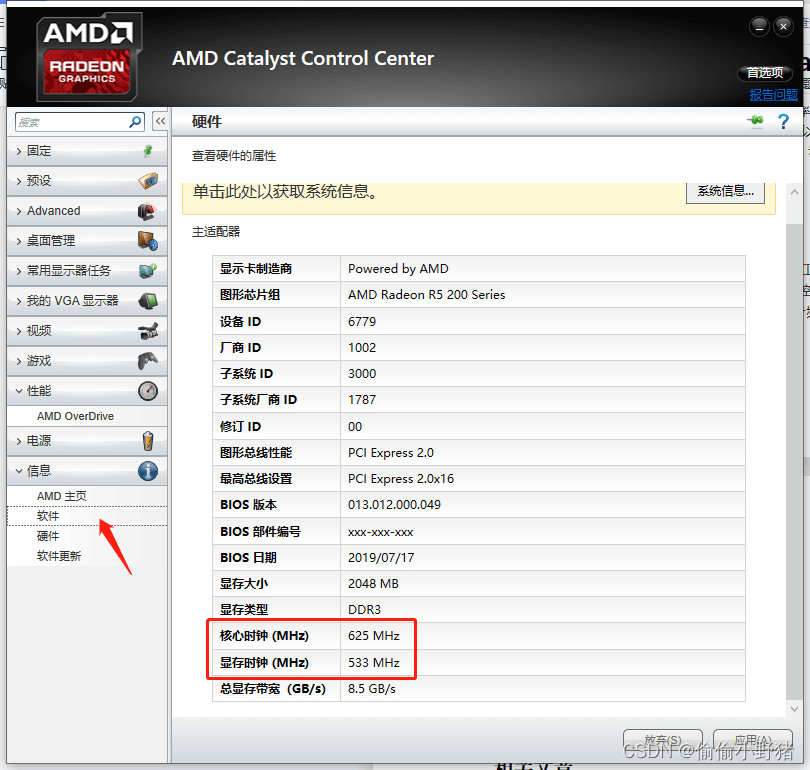
不仅可以查看显卡的基本信息,设置面板还可以进行显卡超频设置。点击性能按钮就可以进行超频设置。
第三方显卡工具:有许多第三方的显卡监控工具可供下载和使用。一些常见的工具包括 MSI Afterburner、EVGA Precision X1、CPU-Z 等。这些工具可以显示详细的显卡信息,包括频率、温度、风扇速度等。我们以CPU-Z为例:
?
只需要下载好软件,打开之后点击显卡,就能获取到显卡的基本信息。
Windows 任务管理器:在 Windows中,任务管理器可以显示您的显卡的一些基本信息,包括核心频率和显存频率。在“性能”选项卡中,您可以选择“GPU 0”或“GPU 1”来查看相关信息。
命令行工具:一些命令行工具可以用来检查显卡信息。在 Windows 中,您可以使用命令行工具如 NVIDIA-SMI(适用于NVIDIA显卡)或 AMD Radeon Software(适用于AMD显卡)来获取显卡频率等信息。
本文来自互联网用户投稿,该文观点仅代表作者本人,不代表本站立场。本站仅提供信息存储空间服务,不拥有所有权,不承担相关法律责任。 如若内容造成侵权/违法违规/事实不符,请联系我的编程经验分享网邮箱:veading@qq.com进行投诉反馈,一经查实,立即删除!